Jakmile máte vytvořeny seznamy žádostí k přijetí/nepřijetí, tak dle správního řádu má správní orgán povinnost upozornit účastníky řízení na možnost vyjádřit se:
Podle § 36 odst. 3 zákona č. 500/2004 Sb., správní řád, ve znění pozdějších předpisů, má účastník řízení možnost vyjádřit se před vydáním rozhodnutí k podkladům rozhodnutí, a rovněž má možnost navrhnout doplnění podkladů či důkazního řízení. Za účelem seznámení se s podklady rozhodnutí má účastník řízení ve smyslu § 38 odst. 1 zákona č. 500/2004 Sb., správní řád, ve znění pozdějších předpisů, právo nahlížet do spisu a činit si z něj výpisy.
Proto je minimálně potřeba rozeslat hromadný e-mail všem zákonným zástupcům, kteří uvedli na přihlášce
e-mailovou adresu, a budou mít vyhotoveno rozhodnutí o nepřijetí.
Nejvhodnější je papírová forma, ale tato e-mailová alespoň rodičům naznačuje, že postupujeme v souladu se zákonem.
Ostatním je možné výzvu oznámit jiným způsobem a jelikož budou přijati, tak se u nich odvolání nepředpokládá. Pro odeslání je třeba mít u každé žádosti vyplněno číslo spisu ( Sběr žádosti o přijetí/odklad s jedinečným identifikátorem ID), které se do e-mailu s výzvou ve výchozí šabloně vyplňuje.
- Proveďte přihlášení do aplikace, pokud již nejste přihlášeni.
- V hlavním menu klikněte na položku [ Nastavení ] a záložku [ Dokumenty ],
chcete-li předem zkontrolovat správné oslovování ředitel/ředitelka, příp. jiný podepisující titul v políčku níže.
- V hlavním menu klikněte na položku seznamu [ Přijetí ].
V seznamu označíte zatržítkem žádosti v oddílu Seznam žádostí - k nepřijetí (stačí kliknout na zatržítko v záhlaví, které označí vše). - Nad seznamem zvolte operací [ Odeslat e-mailovou zprávu zákonnému zástupci ] a klikněte na tlačítko [ Vykonat ].
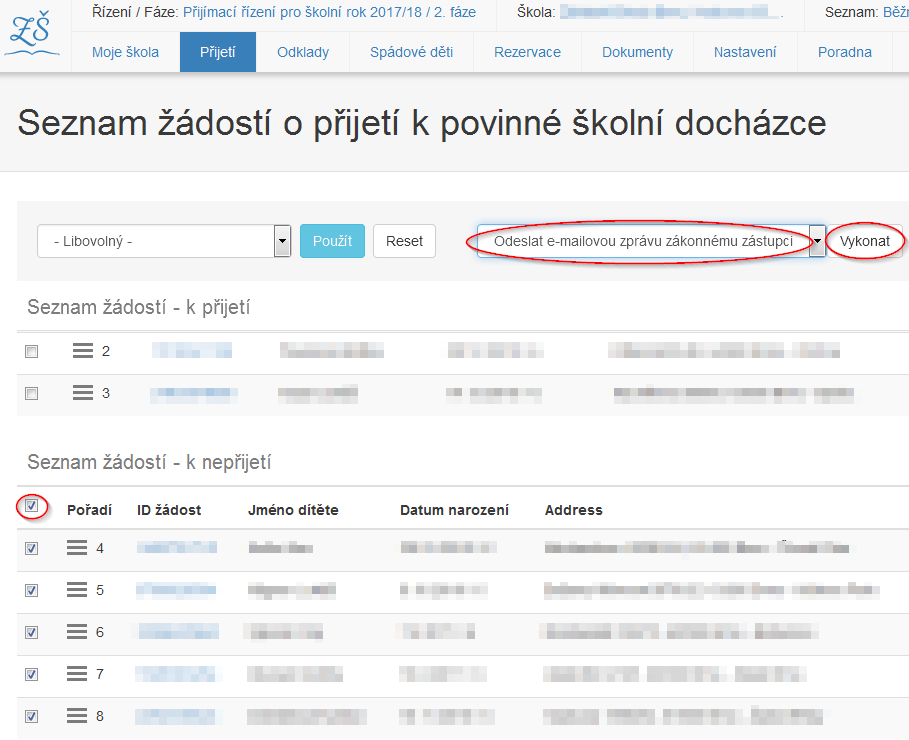
- Zobrazí se náhled obsahu odesílaného mailu.
Zde si vyberte šablonu [ Poučení o možnosti vyjádřit se k podkladům rozhodnutí ] a v šabloně opravte údaje XXX případně text.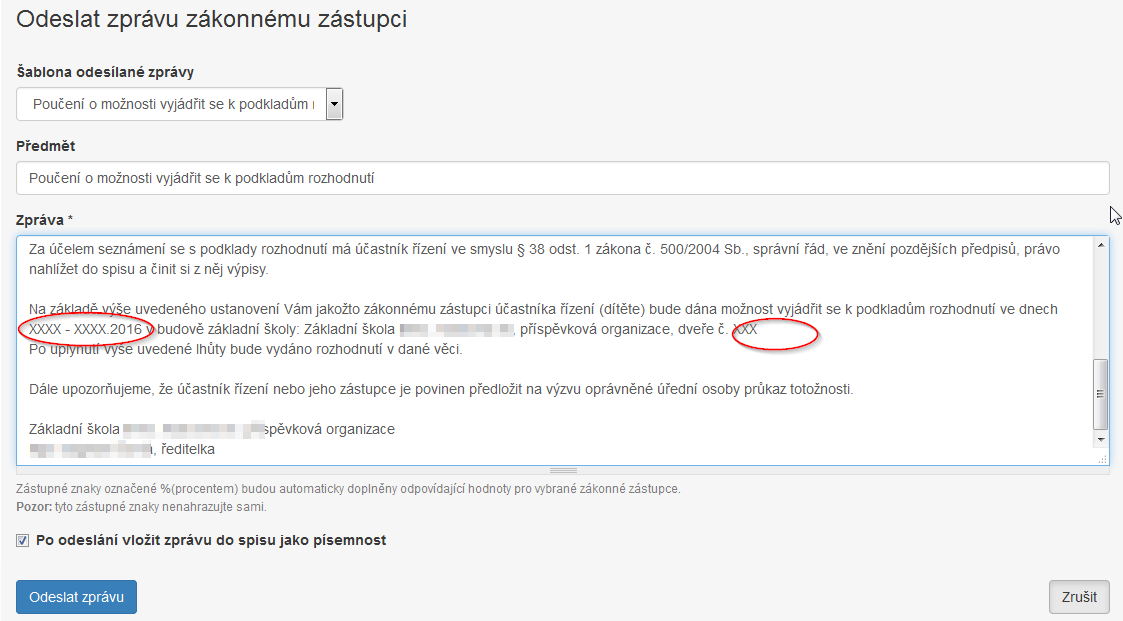
V textu políčka Zpráva se nalézají zástupné znaky začínající % (např. %prijmeni, %narozeni, atd.), místo kterých aplikace automaticky při odesílání doplní informace zadané v žádosti. Jsou k dispozici následující zástupné znaky:
%jmeno: jméno dítěte
%prijmeni: příjmení dítěte
%narozeni: datum narození dítěte
%idditete: identifikátor z přihlášky
%body: obdržené bodové hodnocení dítěte
%rozbor_body: celkový rozbor obdržených bodů dle jednotlivých kritérií
%pobyt: adresa trvalého pobytu dítěte
%zastupce: jméno zákonného zástupce
%nazev_skoly: úplný název školy
%jmeno_reditele: jméno ředitele školy
%spisova_znacka: spisová značka
%datum: dnešní datum - Po úpravě textu zprávy nechejte zatrhnuto "Po odeslání vložit zprávu do spisu jako písemnost", abyste v případě odvolání měli k dispozici den a čas odeslání výzvy.
- Odešlete e-maily kliknutím na tlačítko [ Odeslat zprávu ].
- Objeví se informace o zařazení e-mailů do fronty:

- Jakmile dojde k odeslání, zobrazí se v "Seznamu žádostí - k nepřijetí" ve sloupci "Stav" ikona obálky.
Informuje, že odeslání úspěšně proběhlo, a v případě zatrženého zatržítka zařazení emailu do spisu, je e-mail k dispozici na vytištění ve spisu žádosti.